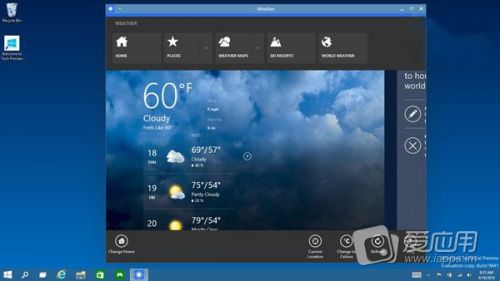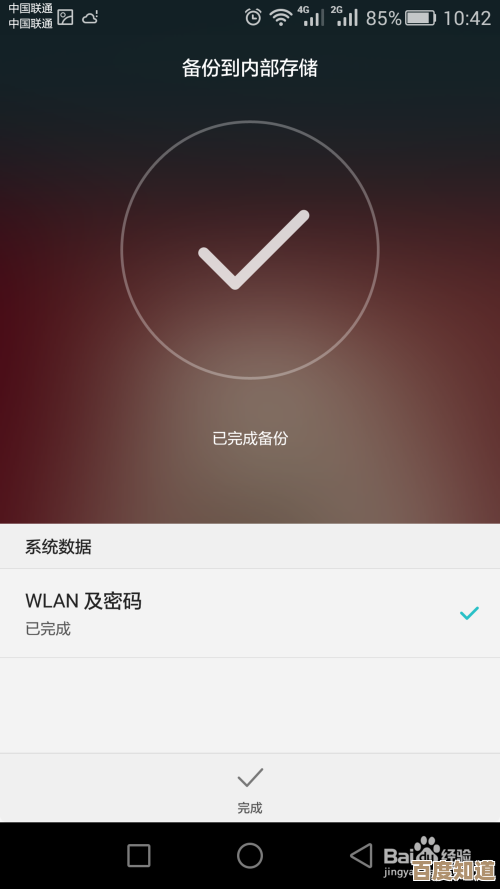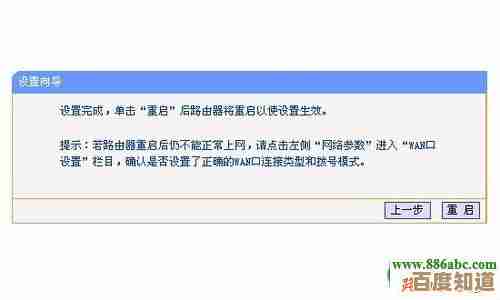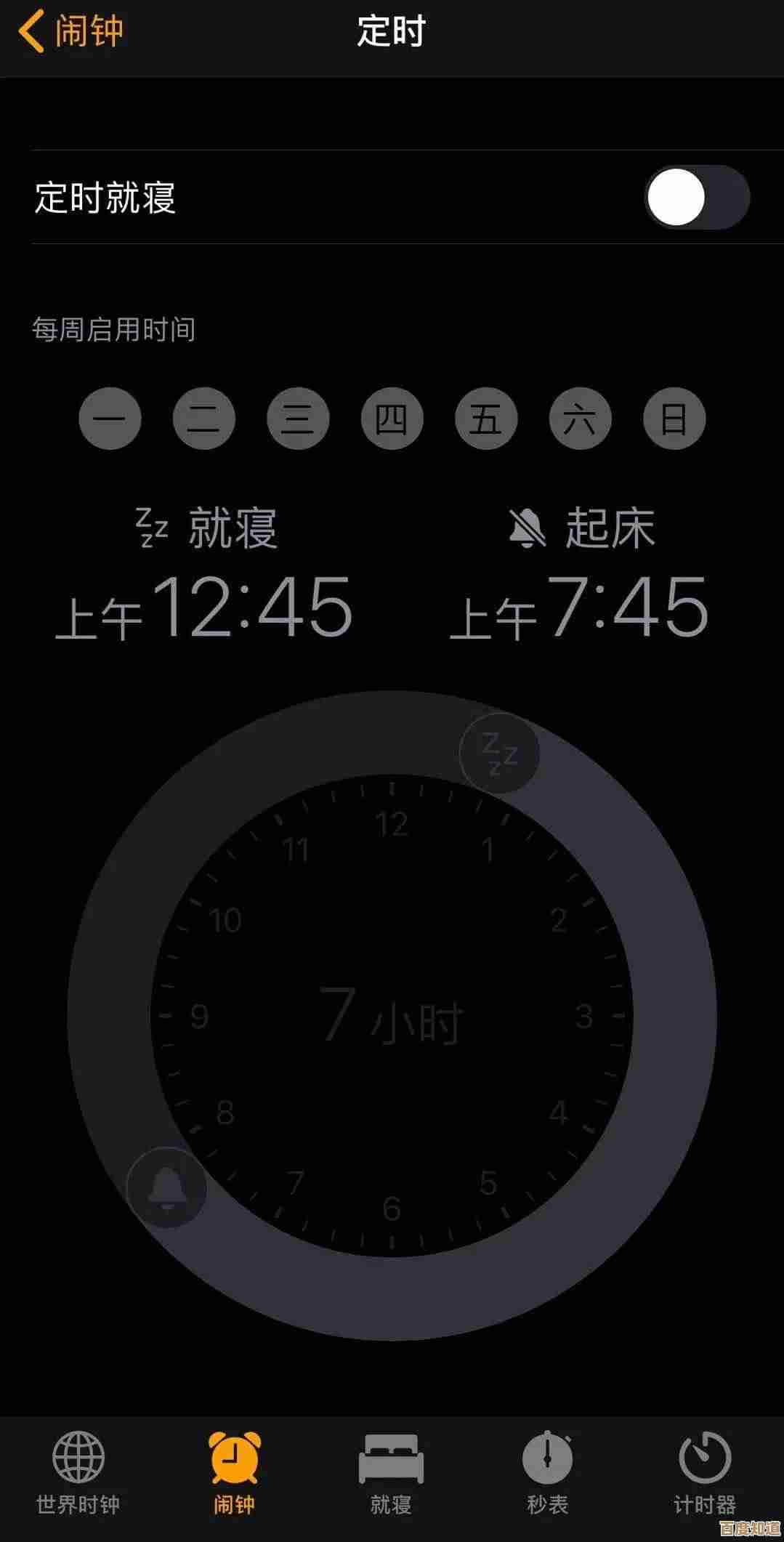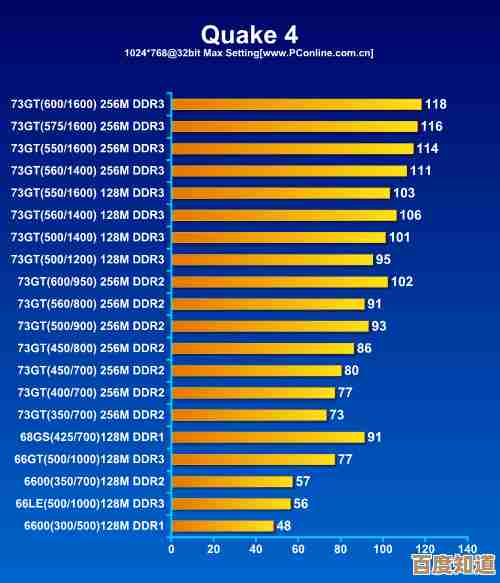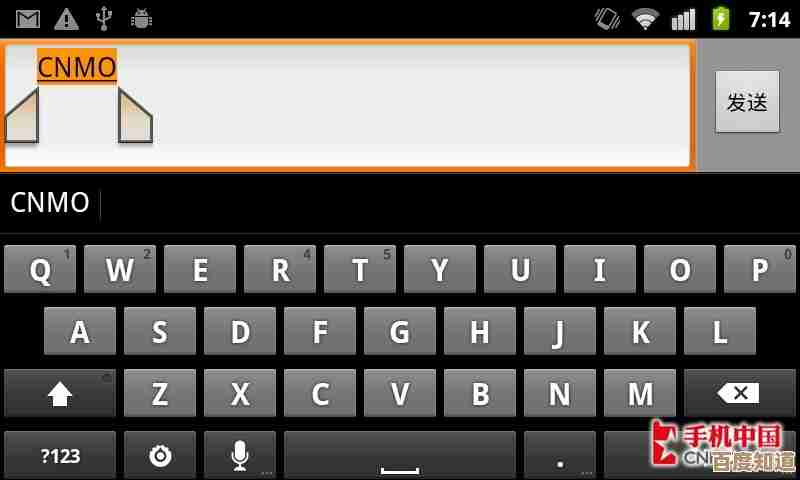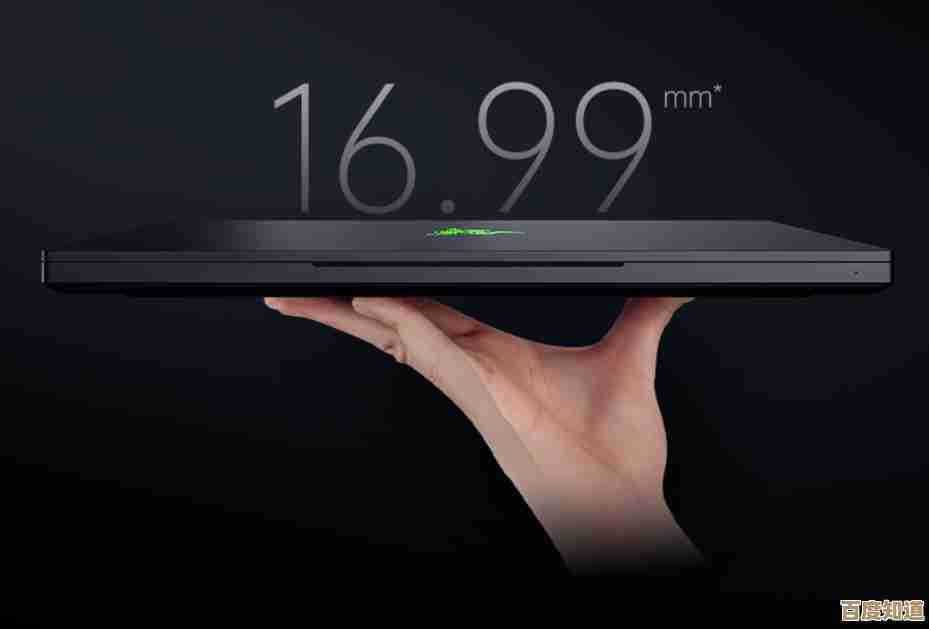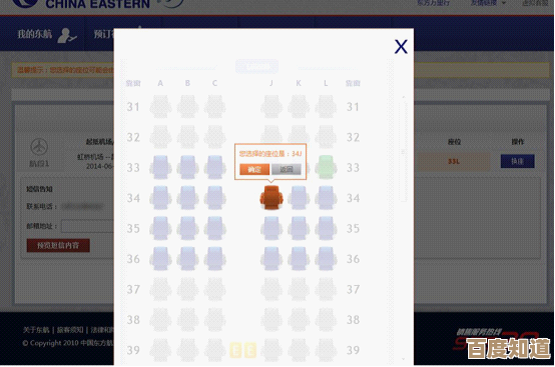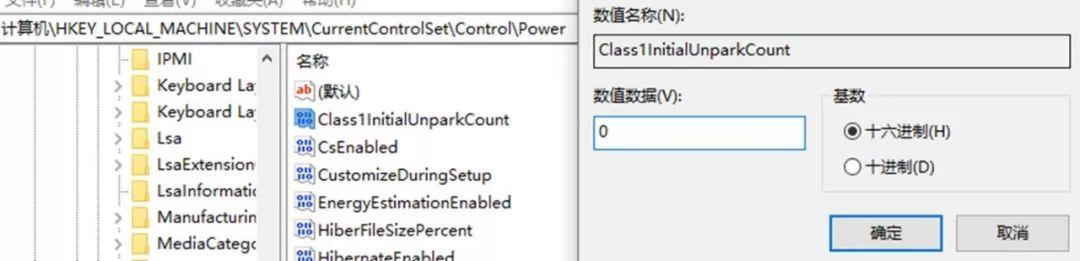轻松掌握笔记本屏幕亮度调节技巧,提升视觉体验
- 问答
- 2025-11-03 01:12:35
- 1
轻松掌握笔记本屏幕亮度调节技巧,提升视觉体验
屏幕亮度调得合适,眼睛不容易累,还能省电,不同场景下用不同的亮度,体验会好很多,这里有几个简单实用的方法。
用键盘快捷键最快
这是最直接的方法,看看你笔记本键盘的最上面一排,或者方向键上,找找有没有带着小太阳图标的按键,它们和“F1”到“F12”中的某个键结合在一起。
- 怎么用:按住键盘左下角的“Fn”键不放,再按一下带有“减号小太阳”图标的键就能调暗;按“加号小太阳”图标就能调亮。
- 小提示:有些新款笔记本(比如微软Surface或一些苹果MacBook)可能不需要按“Fn”键,直接按F1、F2这些功能键就能调节,这个设计信息在一些品牌如戴尔和苹果的官方支持页面上有提及。
点开系统设置调整
如果你想更精确地调整,或者键盘快捷键失灵了,可以用这个方法。

-
在Windows系统上:
- 点击屏幕右下角的“通知中心”(就是最右边那个聊天气泡图标或者日历时间旁边)。
- 你会看到一个亮度的快捷滑块,拖拽它就能调节。
- 或者,点“开始”菜单 > “设置” > “系统” > “显示”,这里也有一个亮度滑块,Windows系统的这个设计是为了方便用户集中管理显示设置。
-
在macOS系统上:
- 点击屏幕右上角的“控制中心”图标(一堆小开关的图标)。
- 点击“显示器”亮度滑块来调节。
- 或者,打开“系统偏好设置” > “显示器”里也能找到亮度滑块,苹果官方用户指南中说明了这是调节亮度的主要途径。
让电脑自动调节(省心省力)
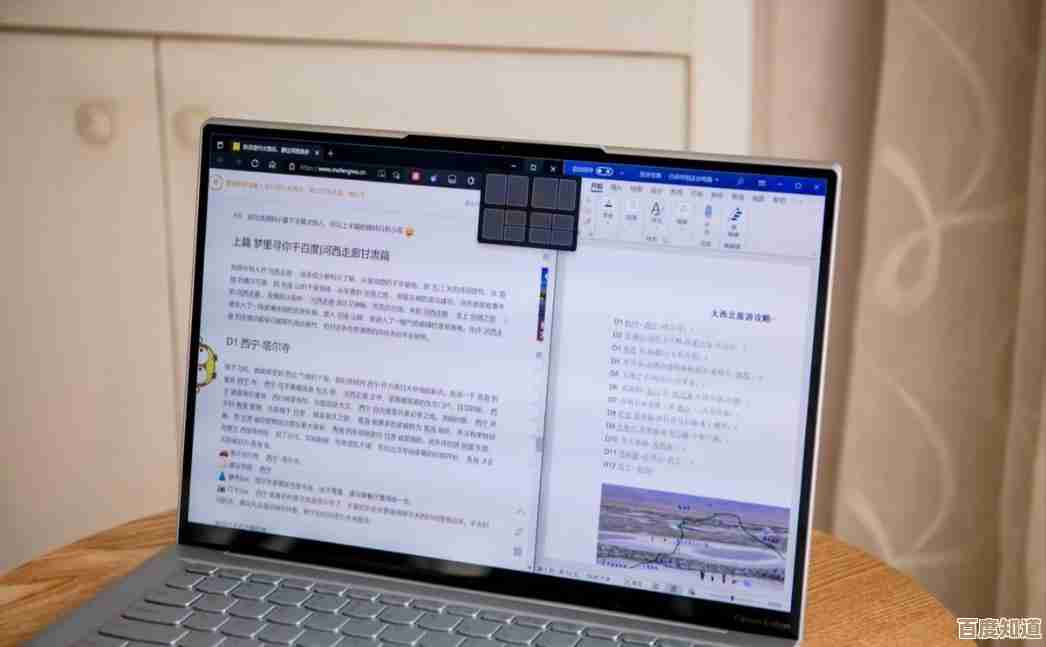
现在的笔记本大多有光线感应器,能根据环境光自动调整屏幕亮度,这对保护眼睛和节省电量都有好处,这个功能参考了像联想、惠普等主流厂商的节能设计理念。
- 开启方法:
- Windows:进入“设置” > “系统” > “显示”,找到“亮度”选项,打开“当光线变化时自动更改亮度”的开关(如果你的电脑支持的话)。
- macOS:进入“系统偏好设置” > “显示器”,在“显示器”标签页下勾选“自动调节亮度”。
不同场景下的亮度建议
- 白天室内办公:亮度调到40%到70%左右,让屏幕亮度和环境光差不多,看起来舒服。
- 晚上或光线暗的环境:一定要把亮度调低,建议在30%以下,最好再开启系统的“夜览”或“护眼模式”(减少蓝光),能大大减轻对眼睛的刺激,很多健康用眼指南都强调在暗光环境下降低屏幕亮度的重要性。
- 户外阳光下:需要把亮度调到最高(80%-100%),这样才能看清屏幕内容。
一个小技巧:用电池时调暗点
当你不用电源适配器,只靠电池供电时,把屏幕亮度调低是延长电池使用时间最有效的方法之一,你可以手动调暗,或者开启系统的“节电模式”,系统会自动降低亮度,这个省电技巧在各大科技媒体的电池保养文章中经常被提到。
掌握这几点,你就能轻松应对各种情况,让屏幕亮度始终处于最舒适的状态。
本文由酒紫萱于2025-11-03发表在笙亿网络策划,如有疑问,请联系我们。
本文链接:http://www.haoid.cn/wenda/54800.html